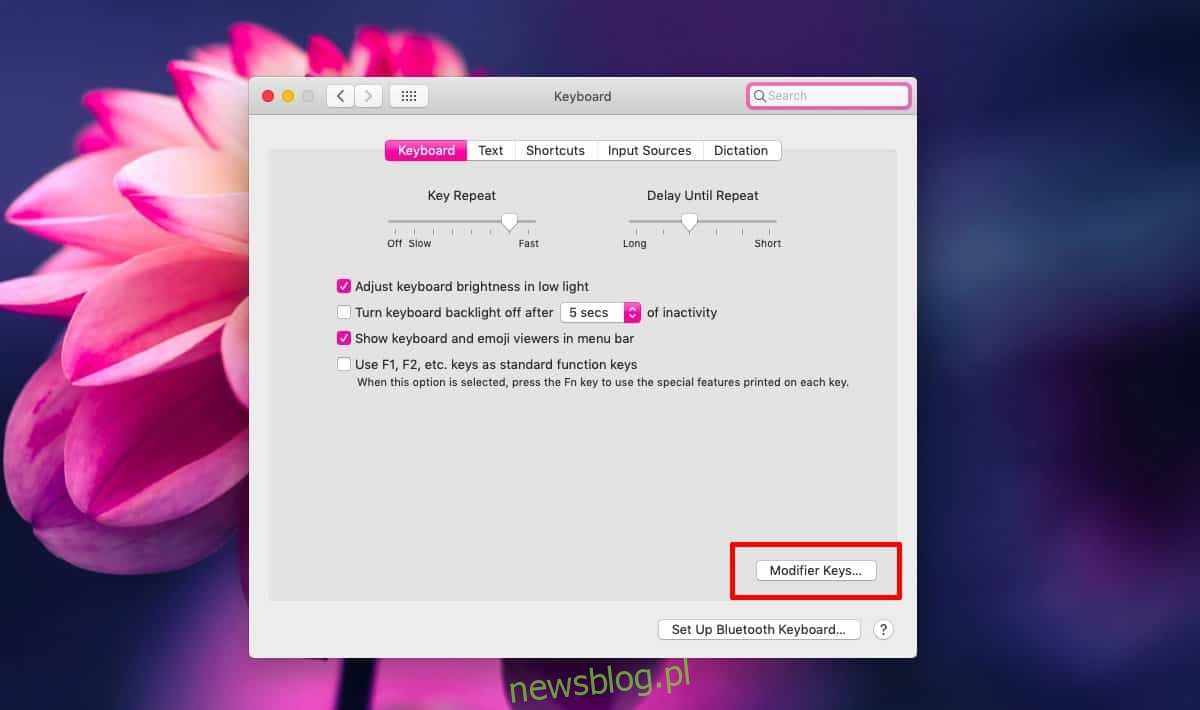
Bàn phím Mac có bốn phím bổ trợ; Điều khiển, Tùy chọn, Lệnh và Shift. Các phím này được sử dụng để thực hiện các phím tắt ở cấp độ hệ điều hành cũng như bên trong các ứng dụng. Nếu bạn có một thiết lập bàn phím khác, trong đó một hoặc nhiều phím bổ trợ vô dụng hoặc có vấn đề, bạn có thể tắt hoặc sắp xếp lại chúng với một số ngoại lệ. Bạn có thể tắt các phím bổ trợ trên macOS, cũng như các phím Caps và Fn.
Vô hiệu hóa các phím bổ trợ
Bạn có thể tắt các phím bổ trợ trên macOS trong Tùy chọn hệ thống. Mở ứng dụng và chuyển đến tùy chọn bàn phím. Nhấp vào nút “Phím bổ trợ…”.
Một bảng điều khiển mới sẽ mở ra. Thao tác này sẽ hiển thị cho bạn tất cả các phím bổ trợ mà bạn có thể thay đổi và/hoặc tắt. Bảng điều khiển này cho phép bạn gán lại các phím bổ trợ, nhưng chỉ trong phạm vi chúng có thể hoán đổi cho nhau, ví dụ: phím Command có thể hoạt động như phím Control và ngược lại.
Vì chúng tôi đang tập trung vào việc tắt các phím bổ trợ, hãy nhấp vào mũi tên thả xuống bên cạnh phím bạn muốn tắt và chọn “Không hành động” từ menu.
Để thay đổi chức năng của một phím, bạn có thể chọn một trong các phím bổ trợ khác, cho phép bạn sử dụng một phím này làm một phím khác. Điều này sẽ ảnh hưởng đến các phím là cặp, ví dụ: nếu bạn có hai phím Tùy chọn trên bàn phím và bạn tắt hoặc gán lại chúng cho phím Command, cả hai sẽ bị tắt hoặc gán lại. Thay đổi có hiệu lực ngay lập tức.
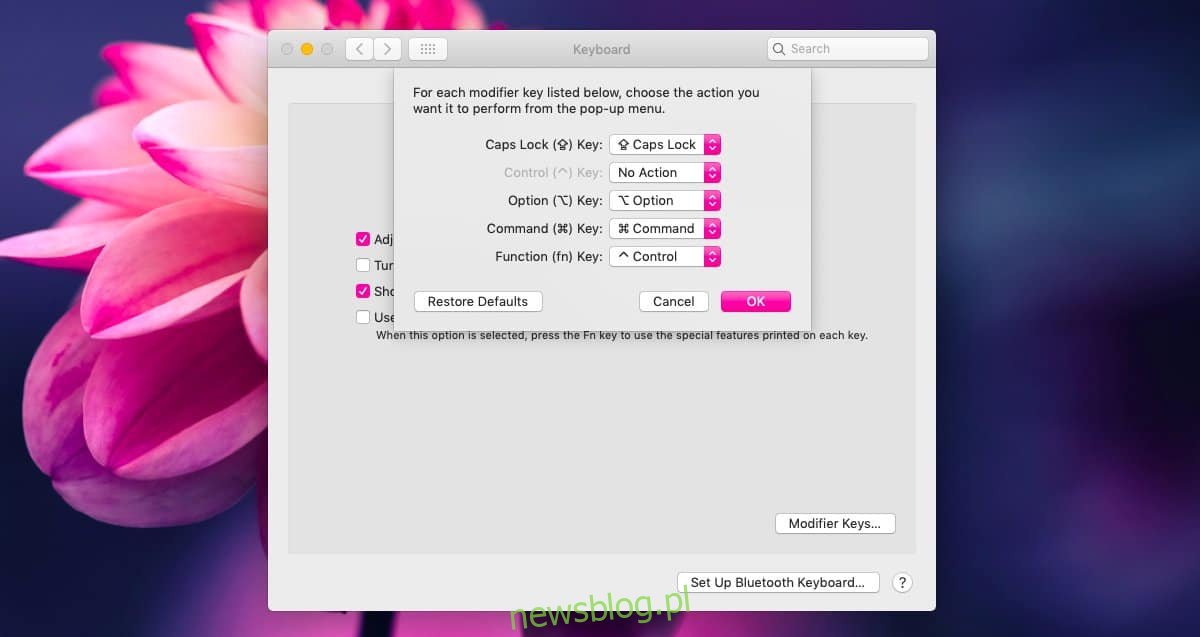
Không có tùy chọn nào để ánh xạ các phím này ngoài các tùy chọn đã cho. Điều đó không có nghĩa là không thể, chỉ là bạn không thể làm điều đó thông qua ứng dụng Tùy chọn hệ thống. Có các ứng dụng của bên thứ ba cho phép bạn sắp xếp lại tất cả các phím trên macOS. Ứng dụng miễn phí giúp thực hiện điều này có tên là Carabiner. Ứng dụng này hơi phức tạp, nhưng nó là một trong những ứng dụng được khuyên dùng nhất để ánh xạ lại các phím trên macOS.
Nếu bạn có một phím bổ trợ bị hỏng trên bàn phím, đây là một cách hay để xử lý nó cho đến khi có thể sửa chữa hoặc thay thế nó. Khi tắt phím, nó sẽ ngừng hoạt động hoàn toàn. Nó không chỉ bị vô hiệu hóa dưới dạng phím bổ trợ, tức là nó sẽ không còn được nhận dạng là phím bổ trợ khi phím nóng được chạy, nhưng thao tác gõ phím sẽ vẫn được ghi lại. Thay vào đó, có vẻ như khóa đơn giản là không tồn tại (hoặc bị hỏng). Bạn có thể thay đổi lại các phím bất cứ lúc nào và nếu bạn muốn đặt lại tất cả chúng cùng một lúc, hãy nhấp vào nút Khôi phục mặc định.
